- אינסטגרם היא אחת הפלטפורמות החזקות ביותר ברשתות החברתיות באינטרנט.
- חלק מהמשתמשים נתקלו ב- אירעה שגיאת רשת לא ידועה באינסטגרם שְׁגִיאָה.
- רבים הצהירו כי ביצוע פתרון בעיות טיפוסי למכשירים פתר להם את הבעיה.
- דרך נוספת לתקן את שגיאת הרשת באינסטגרם היא פשוט לבדוק את קישוריות האינטרנט שלך.

תוכנה זו תשמור על מנהלי ההתקנים שלך, ובכך תשמור עליך מפני שגיאות מחשב נפוצות ותקלות חומרה. בדוק את כל הנהגים שלך כעת בשלושה שלבים פשוטים:
- הורד את DriverFix (קובץ הורדה מאומת).
- נְקִישָׁה התחל סריקה למצוא את כל הנהגים הבעייתיים.
- נְקִישָׁה עדכן מנהלי התקנים כדי לקבל גרסאות חדשות ולהימנע מתקלות במערכת.
- DriverFix הורד על ידי 0 קוראים החודש.
המעצבן שגיאת רשת לא ידועה עַל אינסטגרם יכול להופיע כאשר אתה מנסה להיכנס לחשבון Instagram שלך בטלפון חכם.
אינסטגרם נותנת את השגיאה הזו בעיקר בגלל סיבות רשת, אבל היא יכולה גם לאותת על בעיות עמוקות יותר.
מכיוון שאין סיבה ספציפית לשגיאה זו, אנו נפתור אותה על ידי ביצוע הצעדים המהירים הכלולים במדריך זה. הנה מה לעשות כשאתה מקבל את שגיאת רשת לא ידועה באינסטגרם.
מה אוכל לתקן את שגיאת הרשת הלא ידועה באינסטגרם?
1. הפעל מחדש את המכשיר

כשאתה מנסה להיכנס לחשבון Instagram שלך, והוא מחזיר את השגיאה האימתנית הזו, לפני שתנקוט כל פעולה נוספת, צא מהיישום והפעל מחדש את הטלפון שלך.
כבה את הטלפון החכם לחלוטין ואז הפעל אותו מחדש. כשהטלפון פועל, פתח את Instagram ונסה להתחבר שוב.
באופן כללי, הפעלה מחדש פותרת את הבעיה. עם זאת, אם לא, המשך לפיתרון הבא להלן.
2. פתור את קישוריות הרשת שלך

- הכנס את הטלפון למצב טיסה וכבה את מצב המטוס לאחר מספר שניות.
- הפעל מחדש את הנתב שלך אם הצעד הראשון נכשל.
- התחבר לרשת אינטרנט אחרת.
למרות שהשגיאה אומרת כי שגיאת הרשת היא לא ידועדבר אחד שאנו יודעים בוודאות הוא שהנושא ככל הנראה נובע מחיבור האינטרנט שלך. זו הסיבה שאנחנו מנסים כעת לתקן בעיות ברשת.
3. עדכן את התאריך והשעה של הטלפון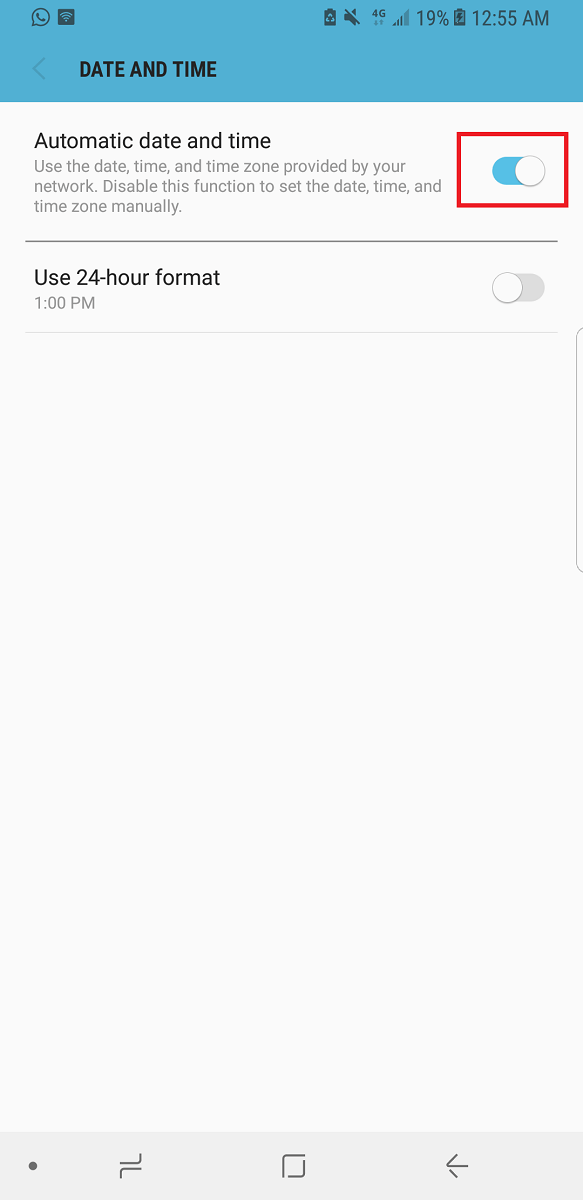
חיבורי אינטרנט מסתמכים באופן מאסיבי על התאריך והשעה של המכשיר שלך. הגדרות תאריך ושעה שגויות עלולות לגרום לכן לאינסטגרם להעלות את השגיאה ולמנוע מכניסה.
כיצד להגדיר תאריך ושעה ב- iOS
- פתח את ה הגדרות אפליקציה.
- לאחר מכן, הקש כללי.
- בתפריט הגדרות כלליות, בחר תאריך שעה.
- לבסוף, תוכל לעדכן את הזמן באופן ידני, אך עדיף הגדר אוטומטית על ידי הקשה על אפשרות זו.
כיצד להגדיר תאריך ושעה באנדרואיד
- פתח את ה הגדרות אפליקציה.
- לִפְתוֹחַ ניהול כללי הַבָּא.
- בהגדרות, הקש תאריך שעה.
- לאחר מכן, הקש אוֹטוֹמָטִי כדי לעדכן אותו באופן אוטומטי בהתאם לאזור הזמן שזיהית.
האם אתה נתקל בבעיה זו במחשב האישי ואינך מצליח להתחבר? קבל פתרונות במדריך זה
4. עדכן את אינסטגרם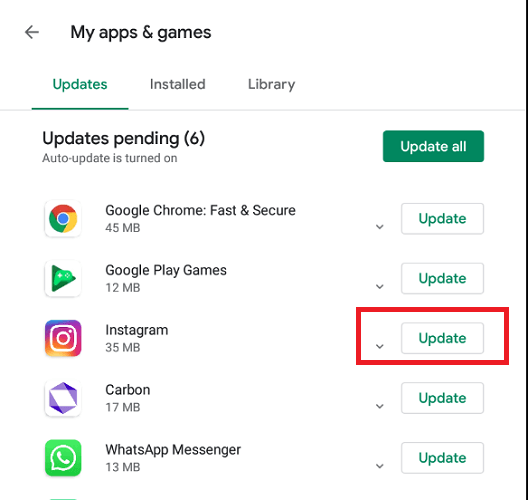
כיצד לעדכן את אינסטגרם באנדרואיד
- פתח את חנות Google Play.
- הקש על התפריט ובחר האפליקציות והמשחקים שלי.
- מהרשימה, מצא את אפליקציית Instagram והקש עליו עדכון.
כיצד לעדכן את אינסטגרם ב- iOS
- פתח את App Store.
- לאחר מכן, גלול לתחתית המסך ובחר היום.
- הקש על סמל הפרופיל שלך.
- לבסוף, גלול מטה למסך לאזור העדכונים והממתינים לשחרור והקש על עדכן לצד אפליקציית Instagram.
לפתרון זה אנו מעדכנים את אפליקציית אינסטגרם. אם אינך יכול להתחבר לאינסטגרם בגלל שגיאת הרשת הלא ידועה, ייתכן שהאפליקציה מיושנת.
לסיכום, ההודעה המלאה היא אירעה שגיאת רשת לא ידועהוזה בדרך כלל עולה כשאתה מנסה להתחבר לאינסטגרם במובייל.
אין שום דרך לדעת בוודאות את הגורם לשגיאה זו, והלחצן היחיד שמתחת להודעת השגיאה המעורפלת הזו הוא סגור.
למרבה המזל, כאשר אינך יכול להתחבר לאינסטגרם בגלל שגיאת רשת לא ידועה, שיטות אלה לעיל די פשוטות ויעילות. תוכלו להשלים אותם תוך מספר דקות.
שאלות נפוצות
אם נעשה ניסיון התחברות חשוד בחשבון Instagram שלךבצע את השלבים במדריך מפורט זה.
שגיאה זו מופיעה בדרך כלל כאשר אתה מנסה להיכנס לאינסטגרם. לפרטים נוספים אודות בעיות התחברות לאינסטגרם, עקוב אחר מאמר מפורט זה.
ישנם כמה כלי תוכנה המאפשרים לך לפרסם דברים באופן אוטומטי באינסטגרם, אך הם לא יכולים להיחשב כבוטים.


